34、使用椭圆工具(U)在下方绘制一个椭圆路径,填充为黑色。

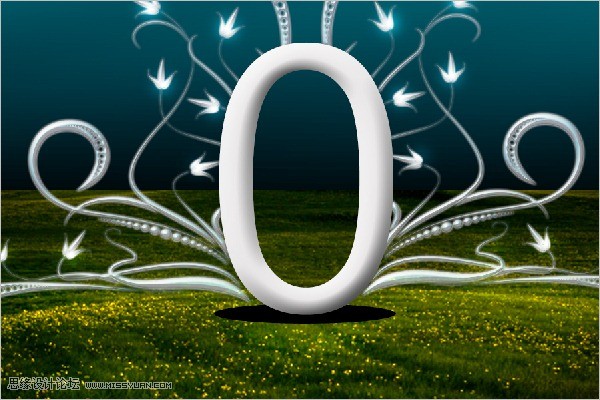
35、高斯模糊,半径为13.8像素。
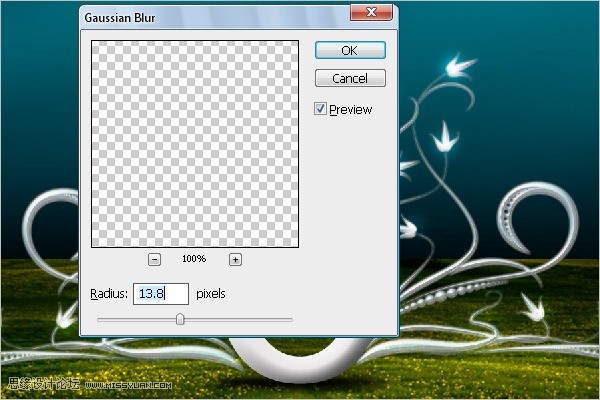
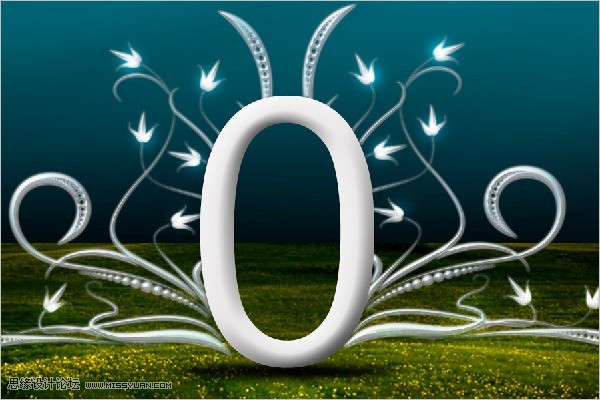
36、给字的下面加些草,这样会产生一种长在上面的感觉。选择画笔工具(B),右击弹出画笔面板,选择“沙丘草”笔尖,在阴影处进行绘制。
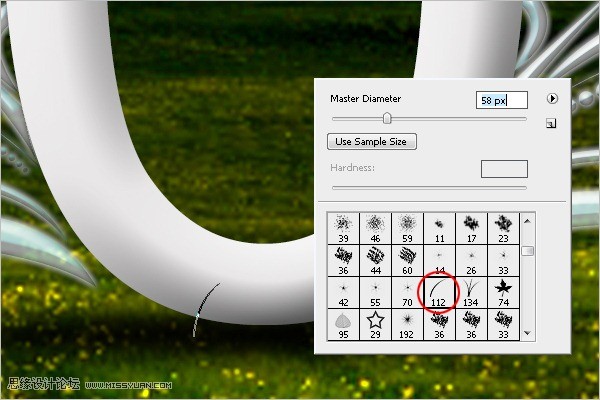
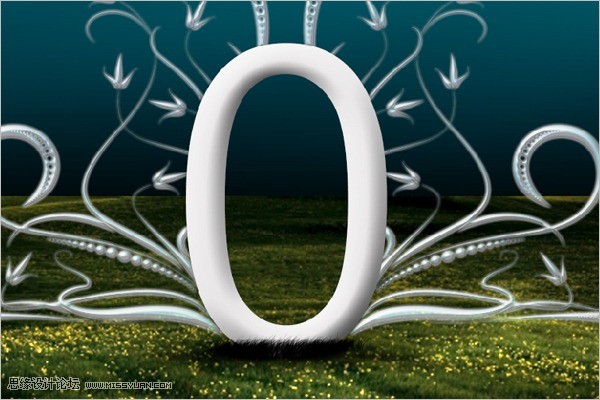
手机版,更便捷!
时间:2017-01-05 浏览次数: 编辑:9upk
34、使用椭圆工具(U)在下方绘制一个椭圆路径,填充为黑色。

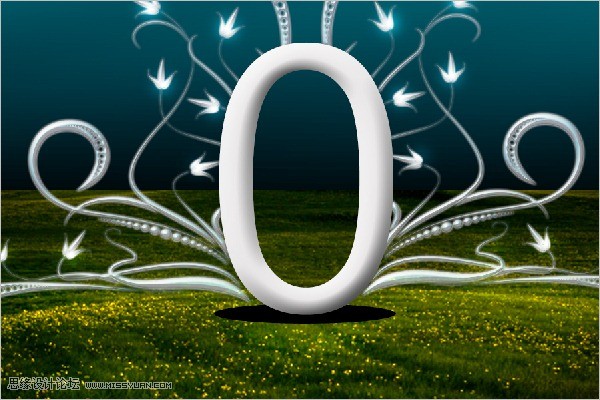
35、高斯模糊,半径为13.8像素。
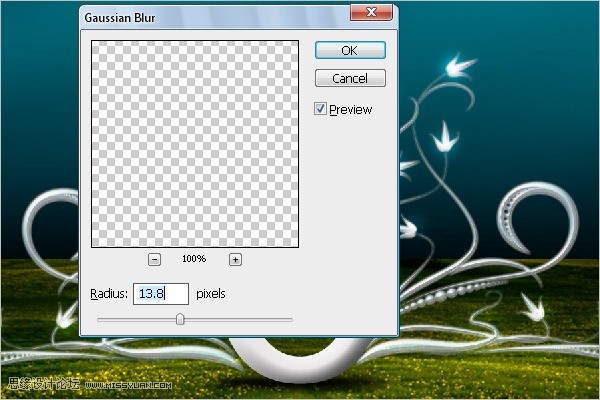
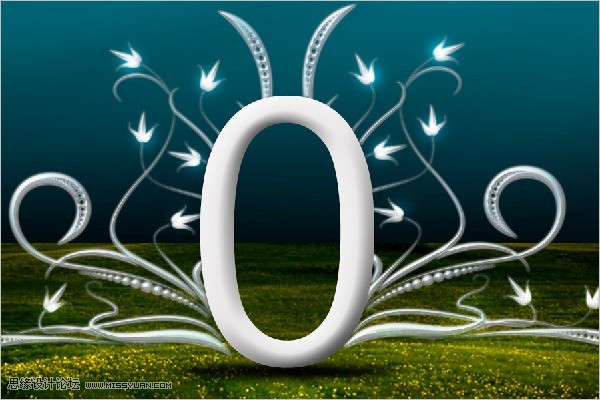
36、给字的下面加些草,这样会产生一种长在上面的感觉。选择画笔工具(B),右击弹出画笔面板,选择“沙丘草”笔尖,在阴影处进行绘制。
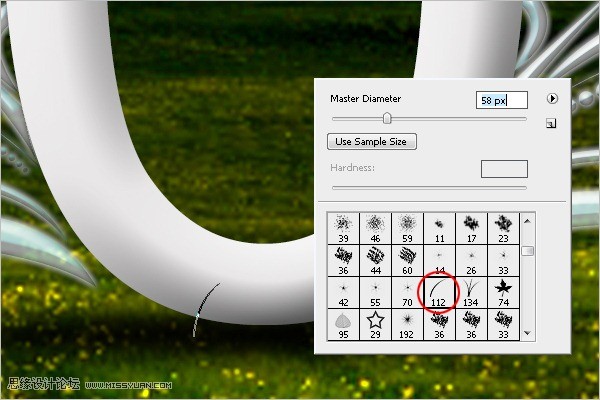
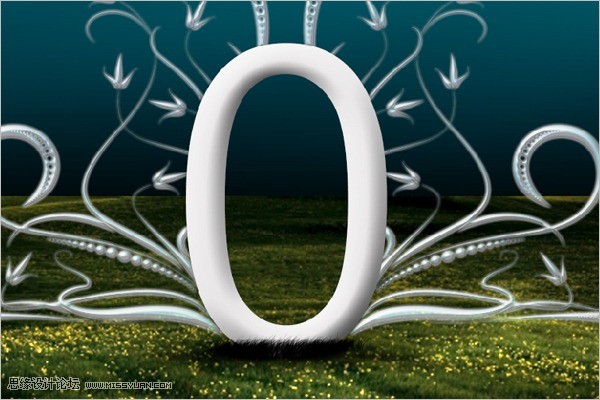
标签: Photoshop
上一篇:Photoshop教程 如何用Photoshop调出室下一篇:怎么用Photoshop制作简单的放射光晕图